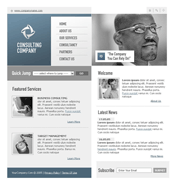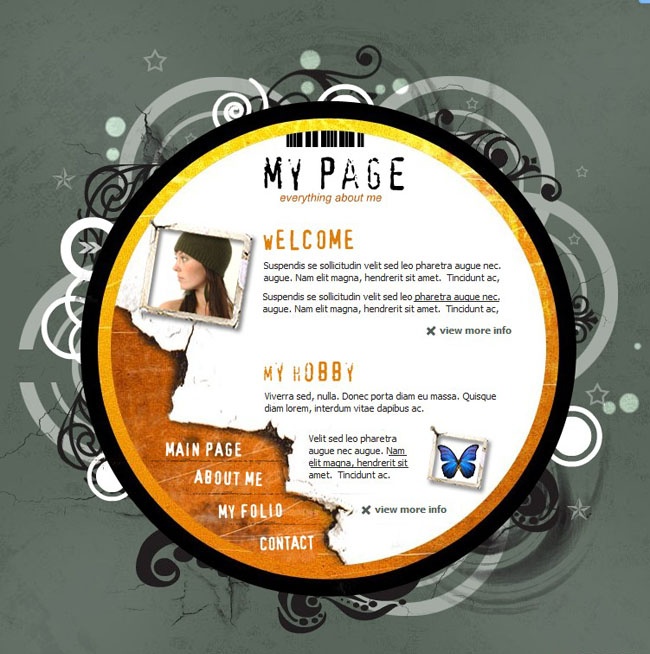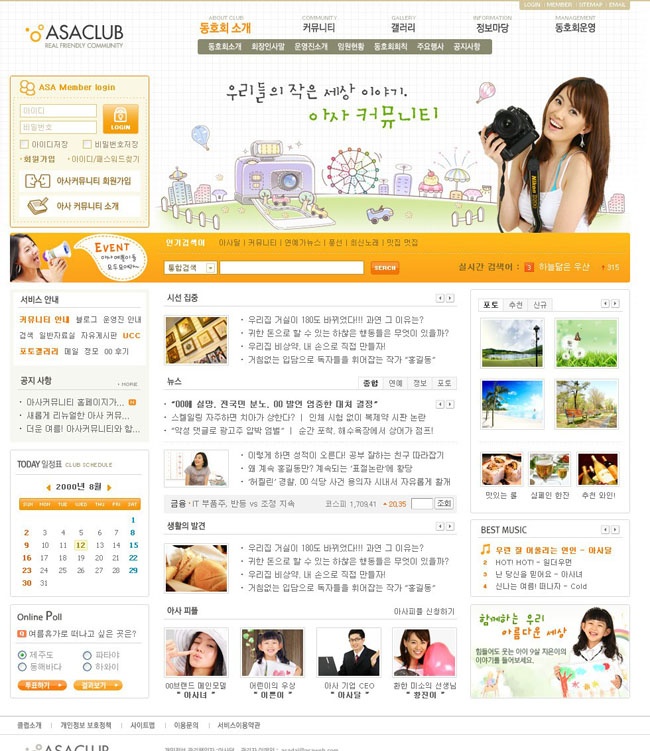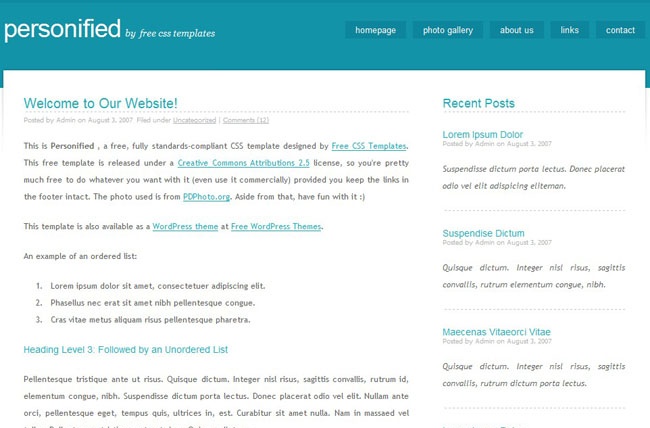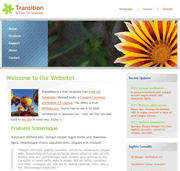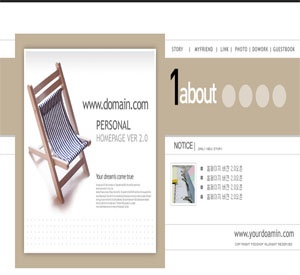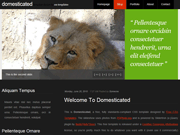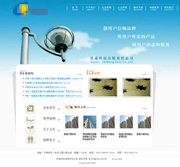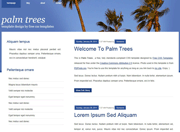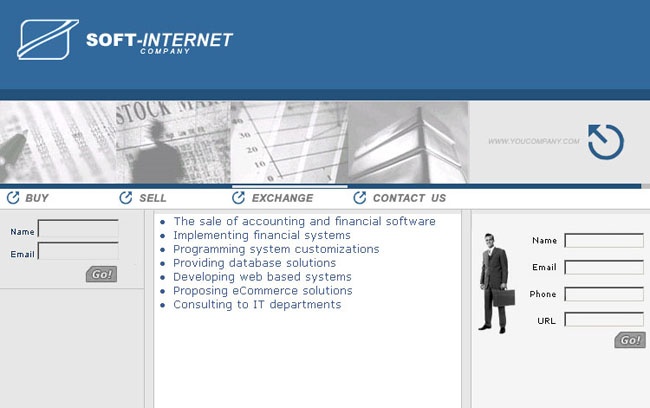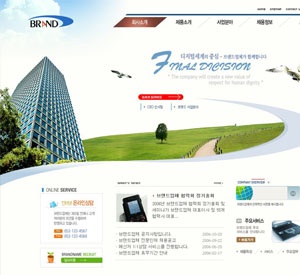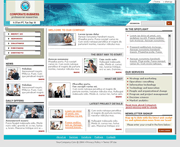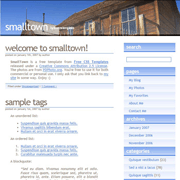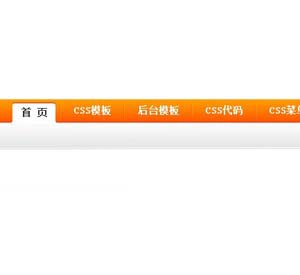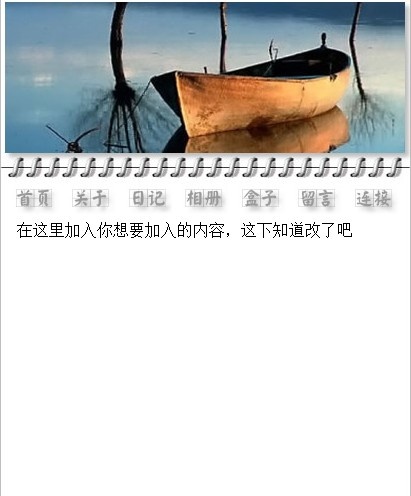WordPress文章缩略图即文章特色图片设置方法(Post Thumbnail),下面来简单介绍一下:
1.开启文章缩略图功能
要使用文章缩略图功能,首先需要通过函数 add_theme_support() 来开启,具体是在当前 WordPress 主题的 functions.php 文件中添加以下代码:
add_theme_support( 'post-thumbnails' );
上面的代码会在 WordPress 后台编辑文章的界面开启设置文章缩略图的窗体,并且同时给文章和页面开启缩略图功能,如果想单独开启的话,使用以下代码:
add_theme_support( 'post-thumbnails', array( 'post' ) ); // 给文章启用文章缩略图功能 add_theme_support( 'post-thumbnails', array( 'page' ) ); // 给页面启用文章缩略图功能
2.设置文章缩略图大小
开启了 WordPress 文章缩略图功能之后,我们可以通过函数 set_post_thumbnail_size() 来设置缩略图的大小,这里有两种方式:盒大小(box-resize)模式和裁剪(hard-crop)模式。
盒大小模式(box-resize)按照比例缩小图片直到适合指定的盒子,所以不会扭曲图片。盒大小模式可以指定长度和宽度,比如一张 100X50 的图片在指定的 50X50 的盒子中会被缩小为 50X25。
这种模式的好处是可以显示整张图片,缺点是生成的图片并不是一样大的,它是按照最长边来设置的,所以有时候是长度一样,有时候是高度一样。如果我们想限制缩略图到一定的宽度,而不在乎它的高度,这时候我们可以指定缩略图的宽度,然后设置它的高度为 9999 或者其他任何认为够大的一个数字。代码如下:
set_post_thumbnail_size( 50, 50 ); // 50 像素宽和 50 像素高,盒大小模式
第二种是硬裁剪模式(hard-crop),这种模式下,图片会被裁剪为指定的大小,这种方式的好处就是得到我们所希望的,比如我们希望得到一张 50X50 的缩略图,就会得到 50X50 的缩略图,缺点就是图片会被裁减,缩略图中只会显示图片的一部分。这种方式的代码是:
set_post_thumbnail_size( 50, 50, true ); // 50 像素宽和 50 像素高,裁剪模式
3.在主题中显示文章缩略图
现在我们要在主题中使用模板函数来显示文章缩略图,下面这些函数应该在 WordPress 的主循环中使用。has_post_thumbnail():判断当前文章是否有缩略图,如果有返回 true,否则为 false:
<?php if ( has_post_thumbnail() ) {
//当前文章有缩略图
} else {
//当前文章没有设置缩略图
} ?>
the_post_thumbnail():输出文章缩略图,如果缩略图存在的话。
<?php the_post_thumbnail(); ?>